Der Amazon FireStick bietet eine bemerkenswerte Funktion, mit der Benutzer eine Vielzahl von Anwendungen, darunter Kodi, eine leistungsstarke Medienplattform zum Streamen von Inhalten, seitlich laden können. Das Aktualisieren dieser Drittanbieteranwendungen kann jedoch eine Herausforderung sein, insbesondere da sie nicht im Amazon App Store aufgeführt sind. Glücklicherweise gibt es zuverlässige Methoden, um Kodi auf Ihrem Gerät zu aktualisieren oder zu installieren. Diese Anleitung führt Sie durch die Aktualisierungsprozesse, um sicherzustellen, dass Sie die neueste Version von Kodi auf Ihrem FireStick haben.
Kodi wird für seine Fähigkeit gelobt, endlose Unterhaltung zu bieten und es Benutzern zu ermöglichen, Musik, Filme und Fernsehsendungen von persönlichen Servern oder kostenlosen Kanälen zu streamen. Lassen Sie uns in die detaillierten Schritte zum Aktualisieren der Kodi-App auf Ihrem Amazon FireStick eintauchen!
Anleitung zum Aktualisieren von Kodi auf Ihrem Amazon FireStick
Sie können diese Schritte problemlos befolgen, unabhängig davon, ob Sie Kodi aktualisieren oder zum ersten Mal auf Ihrem FireStick installieren.
Schritt 1: Entwickleroptionen aktivieren
Bevor Sie eine App seitlich laden, müssen Sie unbedingt die Entwickleroptionen auf Ihrem FireStick aktivieren. Diese Funktion ermöglicht die Installation von Apps aus unbekannten Quellen, was eine Voraussetzung für die Installation von Kodi ist.
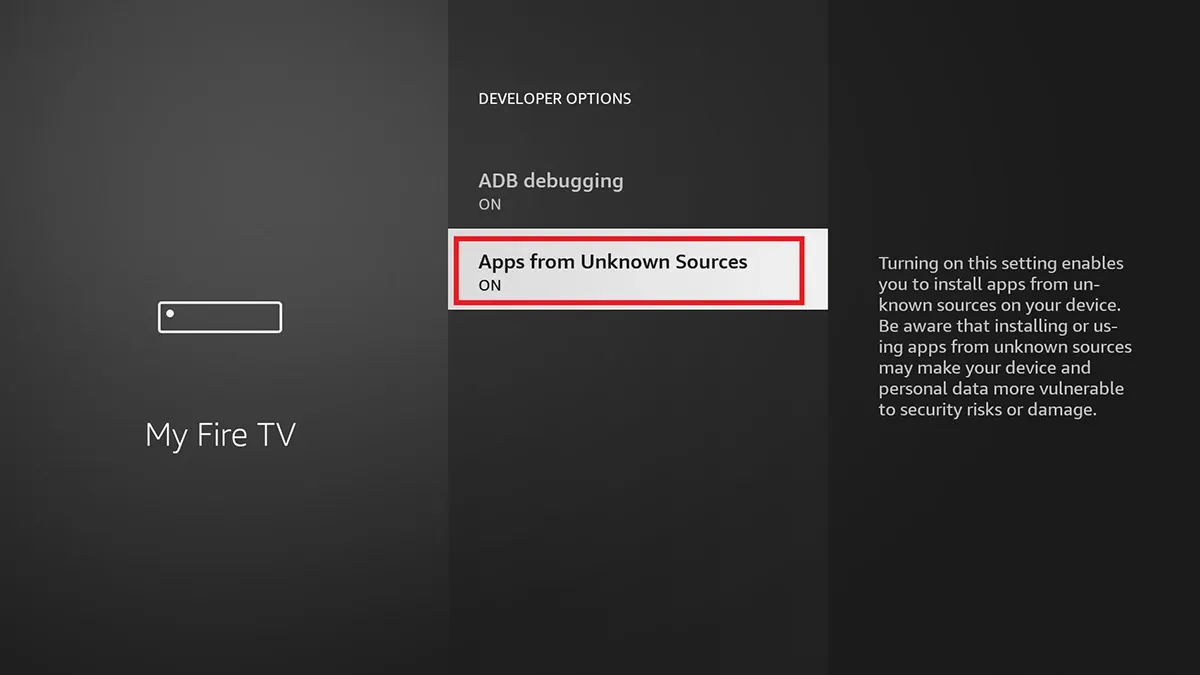
- Öffnen Sie auf dem FireStick-Startbildschirm das Menü „Einstellungen“ .
- Wählen Sie „Mein Fire TV“ und navigieren Sie zum Abschnitt „Info“ .
- Markieren Sie Ihren Fire Stick und drücken Sie dann 7-8 Mal die OK -Taste auf Ihrer Fernbedienung. Sie erhalten eine Benachrichtigung, dass die Entwickleroptionen jetzt aktiviert sind.
- Kehren Sie zu „Mein Fire TV“ zurück und öffnen Sie die Entwickleroptionen .
- Scrollen Sie zu „Apps aus unbekannten Quellen“ und stellen Sie sicher, dass die Option auf „Ein“ eingestellt ist .
Durch Aktivieren dieser Einstellungen können Sie nun Apps aus anderen Quellen als dem App Store installieren, was für die Aktualisierung von Kodi von entscheidender Bedeutung ist.
Schritt 2: Installieren Sie die Downloader-App
Da FireStick nicht mit einem integrierten Webbrowser ausgestattet ist, benötigen Sie eine Drittanbieter-App, um zu Download-Links zu navigieren. Die Downloader-App erfüllt diesen Zweck gut.
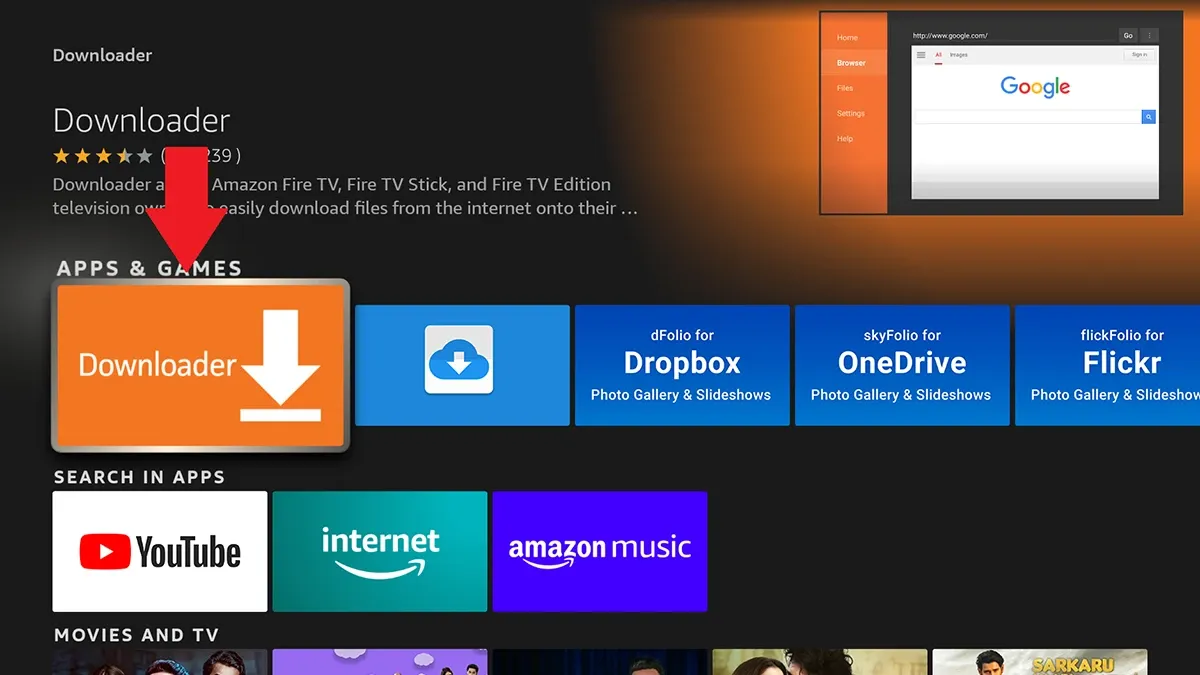
- Navigieren Sie auf dem FireStick-Startbildschirm zum App Store .
- Wählen Sie „Suchen“ und geben Sie dann „Downloader“ ein .
- Wählen Sie aus den Ergebnissen die App mit dem markanten orangefarbenen Symbol aus.
- Laden Sie die Downloader-App herunter und installieren Sie sie auf Ihrem FireStick.
Jetzt können Sie mit der Downloader-App die neueste Version von Kodi abrufen!
Methode 1: Aktualisieren Sie Kodi mit der Downloader-App
Sowohl das Aktualisieren als auch die erstmalige Installation von Kodi erfolgen in ähnlichen Schritten. So erhalten Sie die neueste Kodi-Version:
- Starten Sie die Downloader-App auf Ihrem FireStick.
- Geben Sie auf der Homepage der App die URL https://kodi.tv/download/android ein und klicken Sie auf die Schaltfläche „Los“ .
- Sie werden zur Kodi-Downloadseite weitergeleitet. Suchen Sie nach dem blauen Feld mit der Bezeichnung ARMV7A und wählen Sie es aus .
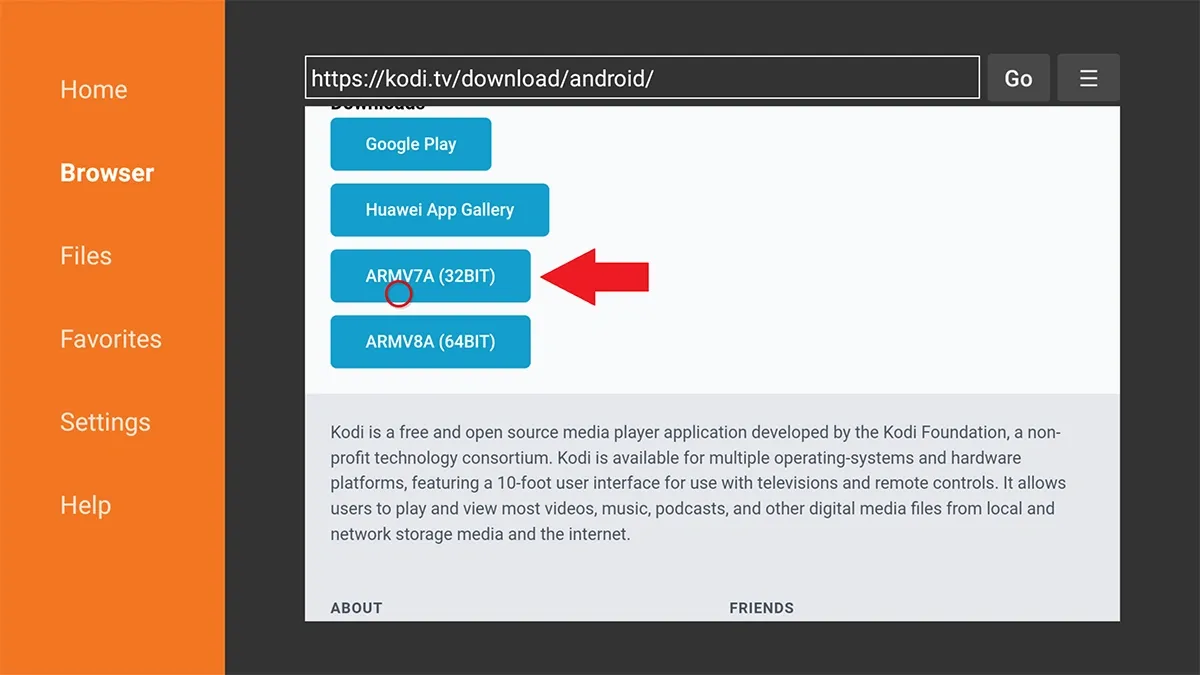
- Warten Sie, bis die neueste Kodi-App auf Ihren FireStick heruntergeladen ist.
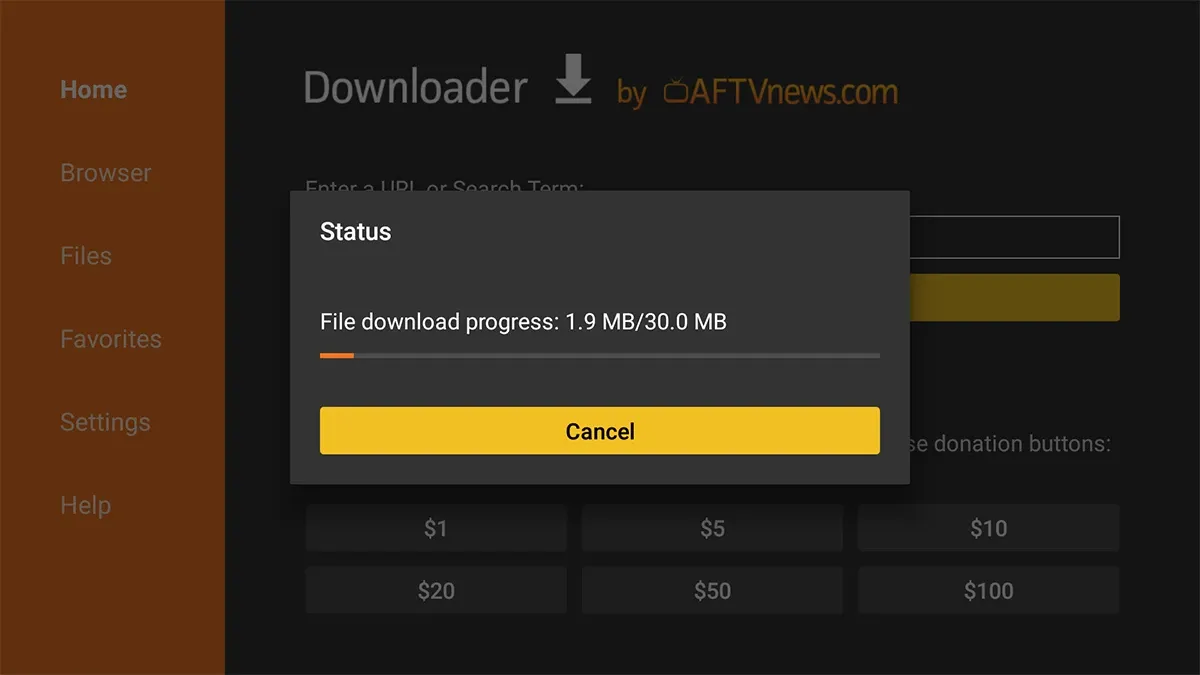
- Sobald der Download abgeschlossen ist, wird der Installationsbildschirm angezeigt.
- Klicken Sie auf „Installieren“, um Ihre Kodi-App auf die neueste Version zu aktualisieren.
Methode 2: Direktes Update von der Kodi-App
Wenn Sie Kodi bereits installiert haben, können Sie es auch direkt aus der App heraus aktualisieren, ohne es zu deinstallieren:
- Öffnen Sie die Kodi-App auf Ihrem FireStick.
- Gehen Sie in Kodi zur Option „Einstellungen“ .
- Wählen Sie „Add-ons“ und anschließend „Aus Repository installieren“ aus .
- Wählen Sie „Kodi Repository“ und anschließend „Kodi Android Installer“ .
- Mit dieser Methode können Sie den neuesten verfügbaren Build von Kodi nahtlos installieren.
Das Aktualisieren von Kodi auf FireStick spiegelt beim ersten Mal den Installationsvorgang wider. Diese Methode ist gleichermaßen für andere Anwendungen von Drittanbietern anwendbar, die Sie möglicherweise auf Ihren FireStick geladen haben. Bei spezifischen Suchen nach APK-Dateien liefert eine kurze Google-Suche normalerweise schnelle Ergebnisse.
Wenn Sie weitere Fragen haben oder auf Probleme stoßen, hinterlassen Sie unten Ihren Kommentar!
Zusätzliche Einblicke
1. Wie oft sollte ich Kodi auf meinem FireStick aktualisieren?
Es ist ratsam, Kodi zu aktualisieren, wenn eine neue Version veröffentlicht wird, normalerweise alle paar Monate. Wenn Sie Ihre App auf dem neuesten Stand halten, stellen Sie sicher, dass Sie Zugriff auf die neuesten Features und Funktionen haben.
2. Werden durch die Aktualisierung von Kodi meine aktuell installierten Add-Ons gelöscht?
Nein, beim Aktualisieren von Kodi bleiben Ihre installierten Add-Ons normalerweise erhalten. Es ist jedoch ratsam, Ihre Einstellungen vorsichtshalber zu sichern.
3. Kann ich die gleiche Methode für andere Drittanbieter-Apps auf meinem FireStick verwenden?
Ja, dieser gleiche Vorgang kann für die Aktualisierung anderer Drittanbieter-Apps angepasst werden, die Sie auf Ihren Amazon FireStick geladen haben, vorausgesetzt, Sie verfügen über die richtigen APK-Links.
Schreibe einen Kommentar